Sie haben bereits einige Funktionen von Snapchat kennengelernt (Wenn Sie es noch nicht gelesen haben, können Sie hier klicken). Heute erfahren Sie mehr über die neue Version von Snapchat und erfahren auch, wie Sie sie genießen können. Folge uns !
Contents
So verwenden Sie “Popup Maps”, um Ihre Freunde zu finden
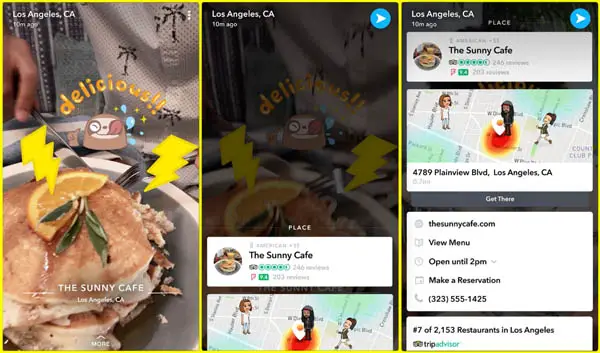
Heute ermöglicht eine neue Funktion in Snapchat es Benutzern, Snapshots im Zusammenhang mit „Popup Maps“ zu erstellen, die eine Liste von Tools bereitstellen. Wenn Sie beim Durchblättern der Snapshots in der Story Ihrer Freunde ein “Mehr”-Tag sehen, können Sie darauf tippen, um zu sehen, wo sie sich befinden.
Hier finden Sie Adresse, Handynummer und weitere Informationen zum Ort, an dem Ihre Freunde ihre Schnappschüsse gemacht haben. Greifen Sie auf eine „Popup-Karte“ zu, damit Sie Lyft anrufen, Benutzerbewertungen lesen und sogar einen Tisch in OpenTbale reservieren können.
Um eine „Popup-Karte“ hinzuzufügen, wischen Sie nach dem Aufnehmen oder Speichern eines Snaps nach links und rechts. „Pop-up-Karten“ zeigen den Namen Ihres Standorts, Ihrer Stadt und Ihres Bundeslandes mithilfe von Labels mit Farbe und speziellen Filtern an.
So verwenden Sie die “Sky-Filter”
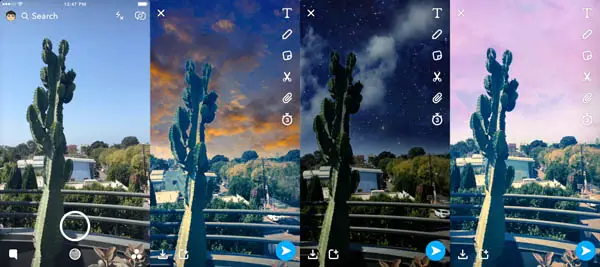
Sie brauchen kein seltenes kosmetisches Ereignis mehr, um den Himmel zu verändern, da Snapchat einige großartige neue “Himmelsfilter” hinzugefügt hat. Um sie zu verwenden, öffnen Sie die Rückfahrkamera, befestigen Sie Ihren Laptop am Himmel und tippen Sie auf den Bildschirm, um die animierten Linsen und Gesichtsfilter anzuzeigen.
Mit den Filteroptionen können Sie den Himmel mit einem Regenbogen, einer Sternennacht, einem Sonnenuntergang und mehr zeichnen. Da das Unternehmen diese Funktion am 25. September angekündigt hat, dauert es eine Weile, bis sie veröffentlicht wird. Machen Sie sich also keine Sorgen, wenn Ihr Gerät das Update noch nicht erhalten hat.
So verwenden Sie animierte Weltlinsen
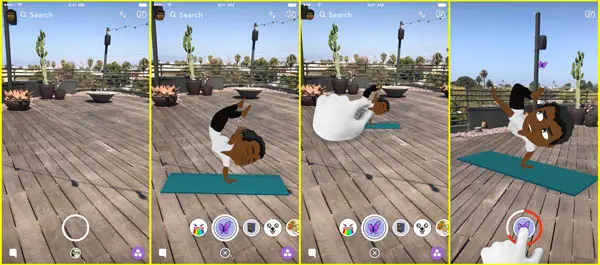
Die World Lenses von Snapchat nutzen Augmented-Reality-Tools, um Ihren Schnappschüssen animierte Charaktere hinzuzufügen, einschließlich einer Linse, die die Bitmoji-Charaktere der Benutzer zum Leben erweckt. Tippen Sie bei Verwendung der Rückfahrkamera einfach auf den Bildschirm und wählen Sie ein Symbol aus dem Dropdown-Menü aus.
Wie die meisten Elemente auf Snapchat können „World Lenses“ auf dem Bildschirm verschoben und in der Größe geändert werden. Machen Sie sich keine Sorgen, wenn Sie die Bitmoji-Option nicht haben, Snapchat scheint sie schrittweise herauszubringen.
Gesichter tauschen
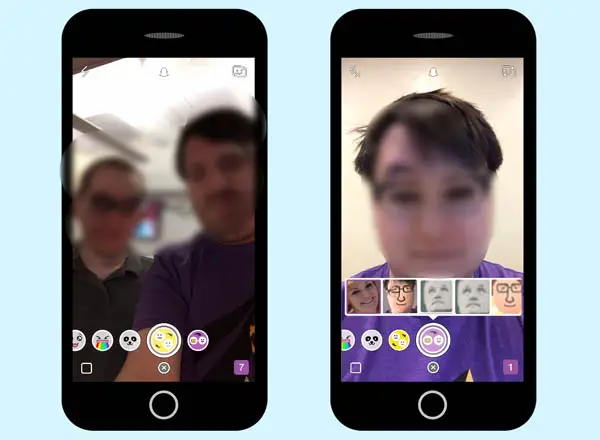
Wenn Sie ein Porträt erstellen möchten, das andere überrascht und verwirrt, können Sie mit Snapchat das Gesicht einer anderen Person auf Ihren Kopf legen. Tippen Sie auf das Symbol in der oberen rechten Ecke, um die Frontkamera zu öffnen, und berühren und halten Sie Ihr Gesicht auf dem Bildschirm. Nachdem das funktionale Mockup-Design auf Ihrem Gesicht erscheint, streichen Sie den Linsensatz nach links, bis Sie die gelben und violetten Symbole sehen.
Wenn die Zielperson bei Ihnen ist, wählen Sie das gelbe Symbol. Wenn Sie Gesichter mit anderen Personen austauschen möchten, deren Foto Sie wahrscheinlich aufgenommen haben, wählen Sie das violette Symbol und tippen Sie im Popup-Menü auf ein Gesicht.
Sobald Snapchat die Vorschau anzeigt, drücke die Aufnahmetaste, um ein Foto aufzunehmen, oder drücke lange auf die Taste, um ein Video aufzunehmen.
So teilen Sie Ihre öffentliche Story
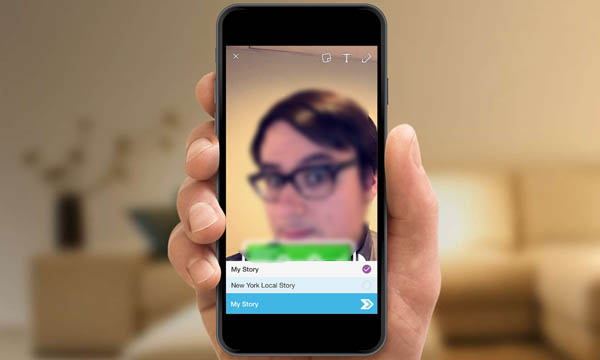
Wenn Sie Ihre aufgenommenen oder aufgenommenen Fotos oder Videos mit Ihren Abonnenten teilen möchten, klicken Sie auf die Schaltfläche “Quadrat” und dann auf “Mehr” in der unteren linken Ecke. Tippe auf den Pfeil in der unteren rechten Ecke, um deinen Snap für alle deine Freunde auf Snapchat 24 Stunden lang sichtbar zu machen.
Es ist möglich, “Local Story” aus Ihrer Region auszuwählen, um Ihren Moment mit Ihrer Community zu teilen. Sie können die Feeds der von Ihren Freunden geposteten Geschichten anzeigen, indem Sie auf das Symbol in der unteren rechten Ecke des Hauptbildschirms tippen.
Wie man Schnappschüsse ohne Zeitlimit macht
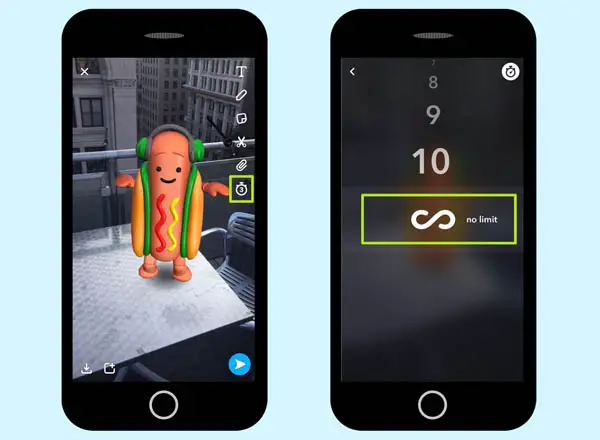
Normalerweise verschwinden Snapshots nach 10 Sekunden, aber eine neue Option ermöglicht es Empfängern, einen Snap zu sehen, bis sie tippen, um fortzufahren. Tippen Sie einfach auf das Timer-Symbol, scrollen Sie zur Option „No Limit“ und senden Sie Ihren Snap.
Wie man Videos auf Snapchat wiederholt
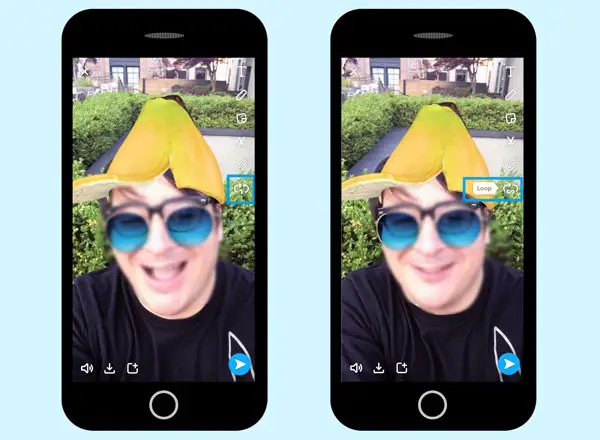
Nachdem Instagram die Funktion zum Aufnehmen von Looping-Clips hinzugefügt hatte, war es nur eine Frage der Zeit, bis Snapchat eine ähnliche Funktion hinzufügte. Nachdem Sie ein Video aufgenommen haben, tippen Sie einfach auf das Wiederholungssymbol rechts und Ihre Freunde erhalten dann ein Video, das sie zum Schließen antippen müssen.
So machen Sie nachts ein besseres Foto

Wenn Sie ein Foto in dunklen Bereichen aufnehmen, erscheint ein mondförmiges Symbol in der oberen linken Ecke neben dem Blitzsymbol. Tippen Sie auf den Mond, um die Helligkeit Ihrer Fotos und Videos zu erhöhen, damit Ihre Freunde Ihre Schnappschüsse leichter sehen können.
So fügen Sie Ihren Schnappschüssen Emojis und Sticker hinzu
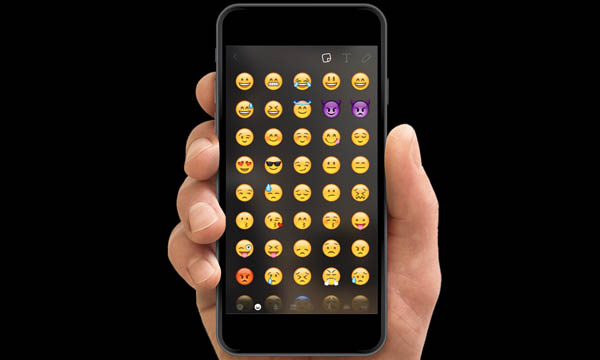
Klicken Sie oben auf Ihrem Foto oder Video auf das Aufklebersymbol, wenn Sie es auf der Registerkarte Emoji-Aufkleber bearbeiten möchten. Sie können beliebig viele Emojis hinzufügen und sie so anpassen, dass sie auf Ihre Inhalte angewendet werden.
So entfernen Sie Aufkleber von Ihren Schnappschüssen
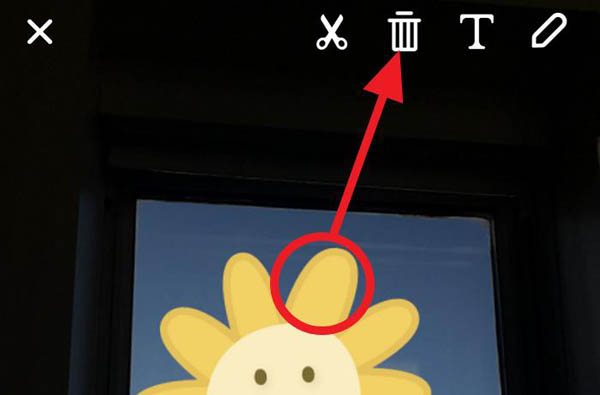
Vielleicht finden Sie einige Aufkleber, die nicht gut funktionieren, und möchten sie entfernen. Berühren und halten Sie den betroffenen Sticker und ziehen Sie ihn in den Papierkorb. Wenn der Papierkorb etwas größer wird, lassen Sie Ihren Finger los und entfernen Sie den Aufkleber.
So teilen Sie Ihren Standort und verwenden die Snapchat-Karte
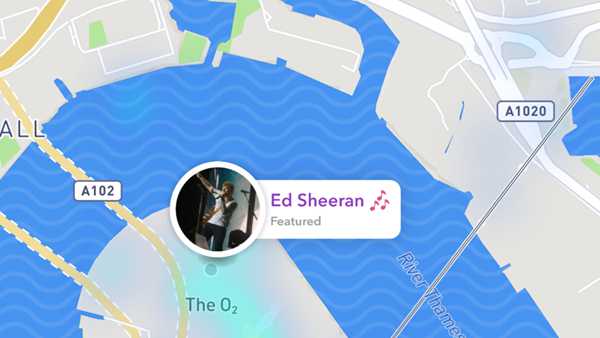
Mit Snapchat können Sie die Welt sehen und mit der neuen Snapchat-Karte können Sie Ihren Standort teilen und sehen, was in bestimmten Regionen vor sich geht.
Tippen Sie in der Kameraansicht auf den Bildschirm, um das Menü „View the world“ aufzurufen.
Drücken Sie dann auf „Weiter“ und wählen Sie Ihre Datenschutzeinstellung: „Nur ich (Ghost-Modus)“, „Meine Freunde“ oder „Freunde auswählen“.
Nachdem Sie auf “Fertig stellen” getippt haben, sehen Sie eine Karte Ihrer Stadt und können deren Größe ändern, um die Details besser zu sehen. So können Sie sehen, was in der nahegelegenen Stadt los ist oder einen Blick auf Ihr nächstes Urlaubsziel werfen.
Wenn Sie nicht möchten, dass Snapchat Ihren Standort ständig teilt, können Sie natürlich den „Ghost-Modus“ verwenden.
So fügen Sie Sprachfilter hinzu
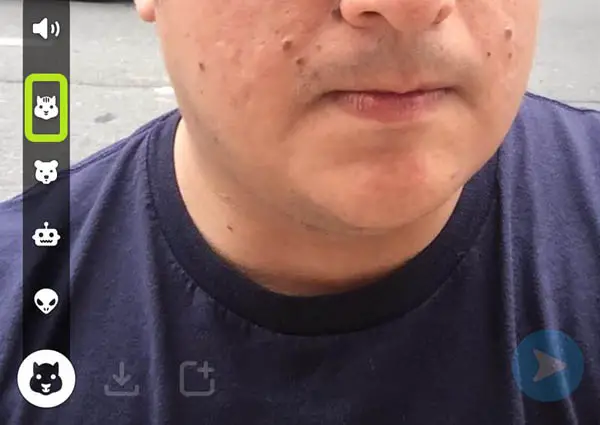
Als erste animierte Gesichtsfilter können Snapchat-Sprachfilter jetzt eigenständig hinzugefügt werden. Auf diese Weise können Sie Ihre Stimme und die Ihrer Freunde in Videos ändern. Zu den verfügbaren Optionen gehören Streifenhörnchen (was am meisten bevorzugt wird), Roboter, Außerirdische und Bär (was sehr seltsam ist). Nehmen Sie einfach einen Video-Snap auf und tippen Sie auf das Lautsprechersymbol, um die Optionen anzuzeigen.
So verwenden Sie Hintergrundbilder auf Snapchat
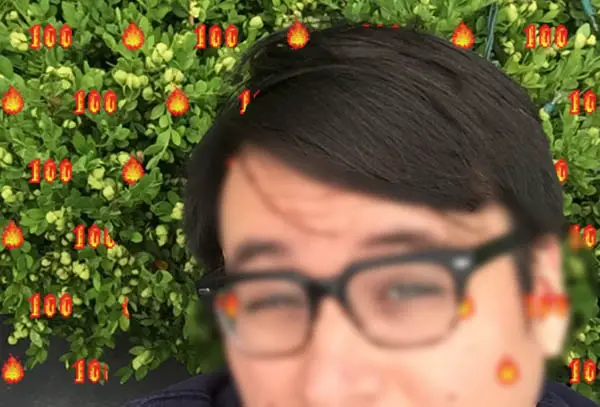
Wenn Sie kein Hintergrundbild haben, das Ihnen gefällt, bietet Ihnen Snapchat seine neuen Hintergrundbilder an.
Nehmen Sie ein Foto auf, tippen Sie auf das Scherensymbol und dann auf das diagonale Liniensymbol.
Wählen Sie ein Hintergrundbild aus, indem Sie auf die vertikale Liste tippen.
Ziehen Sie dann Ihren Finger über Ihr Foto und entfernen Sie die Elemente, die Ihr Gesicht bedecken.
Tippen Sie erneut auf das Scherensymbol und fertig!
So ändern Sie die Farben mit dem Tint Brush
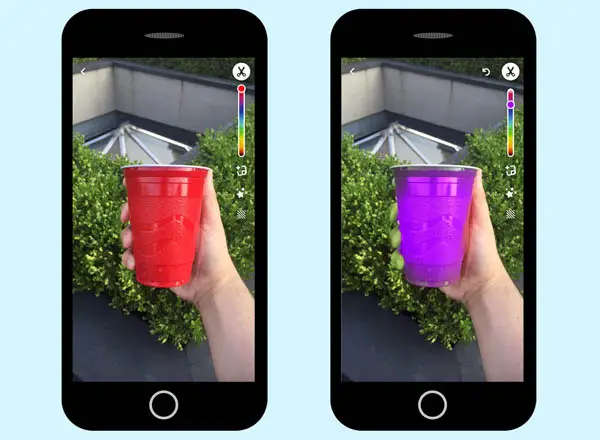
In der schrägen, wilden und veränderlichen Welt von Snapchat kannst du alles verändern: von deiner Stimme bis zu deinem Gesicht. Es ist daher normal, dass diese Firma eine Option zur Anpassung der Farben hinzufügt. Nachdem Sie ein Foto in Snapchat aufgenommen haben, tippen Sie auf das Scherensymbol und wählen Sie eine Farbe aus, indem Sie Ihren Finger auf dem Schieberegler nach oben und unten bewegen. Streichen Sie dann mit dem Finger über das Objekt, das Sie bearbeiten möchten, und voila.
So fügen Sie Links zu Ihren Snaps hinzu
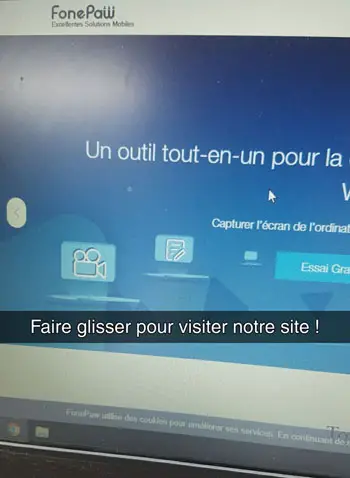
Eines der großen Probleme in bekannten sozialen Netzwerken wie Instagram und Snapchat ist das Fehlen anklickbarer Links in Posts. Snapchat hat es mit einem kürzlich aktualisierten Update behoben, mit dem Sie Links hinzufügen können, die Benutzer durch Wischen öffnen können.
Um diese Funktion zu verwenden, tippen Sie nach der Aufnahme eines Fotos auf das Büroklammer-Symbol, geben Sie eine URL ein, drücken Sie „Enter“ und drücken Sie „Attach“ am unteren Bildschirmrand.
Darüber hinaus können Sie Ihrem Snap eine Textnotiz hinzufügen, um Ihre Freunde darüber zu informieren, dass eine verlinkte Seite vorhanden ist.
So verwenden Sie Brillen auf Snapchat

Sobald Sie die Grundlagen von Snapchat beherrschen, können Sie Spectacles verwenden. Dies sind die Sonnenbrillen von Snapchat und sie verfügen über eine Kamera in den Rahmen. Sie müssen die Brille zuerst aufladen, bevor Sie sie über Bluetooth mit Ihrem Laptop verbinden (stellen Sie sicher, dass es in Ihrem Laptop aktiviert ist). Öffnen Sie dann Snapchat, wischen Sie vom Startbildschirm zum Bildschirm “SnapCode”, tippen Sie auf “SnapCode” und die Schaltfläche über dem linken Scharnier von Spectacles.
So fotografieren Sie mit Spectacles
Haben Sie ein Paar Original-Shows? Aktualisieren Sie sie auf Version 1.11.5, um die Funktion zum Aufnehmen von Fotos hinzuzufügen. Um es zu verwenden, können Sie die Taste am Montagerahmen 1 – 2 Sekunden lang gedrückt halten. Um dieses Update zu erhalten, tippen Sie auf Ihr Profilsymbol in der oberen linken Ecke und dann auf das Symbol “Einstellungen”, wählen Sie “Anzeigen” und klicken Sie auf “Jetzt aktualisieren”.
Tools für Eltern von Snapchat-Nutzern

Wenn Sie immer noch Snapchat-Fragen haben, die Ihre Kinder nicht aufhören werden, haben wir einige Ratschläge für Sie. Tippen Sie oben rechts auf den Zahnrad-Button, um das Menü “Einstellungen” zu öffnen, in dem Sie die Datenschutzeinstellungen für “Stories” auf “Nur Freunde” ändern können. Auf diese Weise können Fremde Ihren Kindern nicht folgen. Sie können den Zugriff auf die App sogar über das Menü „Kindersicherung“ in den „Einstellungen“ einschränken.